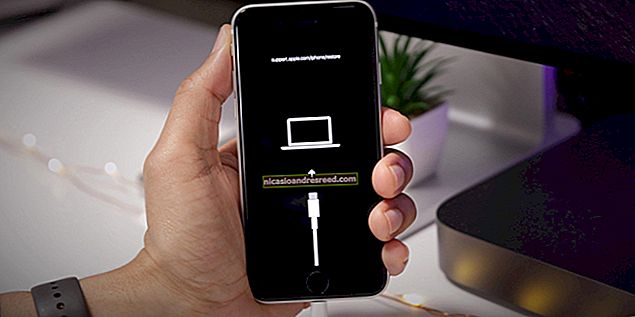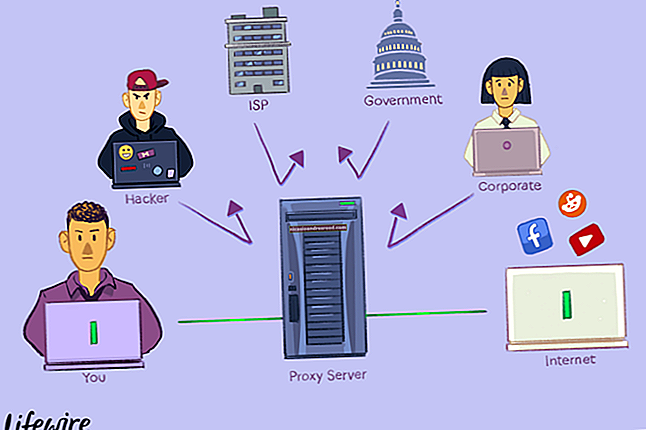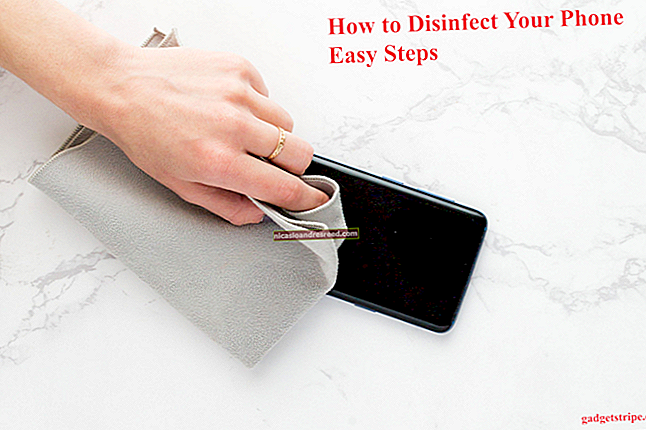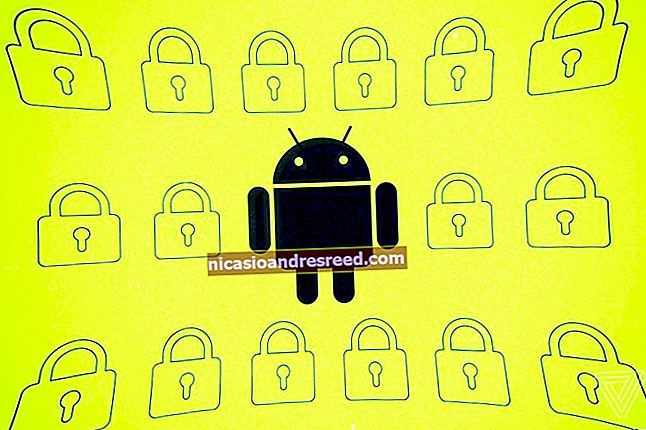Kuidas konfigureerida mikrofoni ja peakomplekti ebakõlas

Ebakõla sobib suurepäraselt häälvestluseks, kuid staatilise, taustamüra ja halva helikvaliteedi parandamiseks peate võib-olla mõnda sätet muutma. Siit saate teada, kuidas valida heliseadmed ja veenduda, et tulete kristallselgena.
Discordis avage menüü Seaded, klõpsates vasakus alanurgas oma nime ja avatari kõrval olevat hammasrattaikooni.

Valige menüü Seaded jaotises „Rakenduse seaded” vasakul „Hääl ja video”. See avab menüü, kus saate muuta mikrofoni või peakomplekti seadeid.

Discordi kasutatava mikrofoni või peakomplekti valimiseks avage jaotises „Sisendseade” rippmenüü. Valige seade, mida proovite konfigureerida. Kui valite vaikesätte, lükkab Discord tagasi selle, milline mikrofon on teie operatsioonisüsteemi vaikeseadeks seatud.

SEOTUD:Kuidas muuta heli taasesituse ja salvestamise seadmeid Windowsis
Kui teie mikrofon tuleb liiga valjusti läbi, klõpsake ja lohistage jaotises „Sisendi helitugevus” olev liugur sobivale tasemele. Praeguse mikrofoni või peakomplekti helitugevust ja kvaliteeti saate testida, klõpsates jaotises Mikrotesti nuppu „Kontrollime”.

Vaikimisi aktiveerib Discord müra tuvastamisel teie mikrofoni. Saate selle sätte muuta raadiosaatjaks, mis selle asemel aktiveerib teie mikrofoni ainult siis, kui otsustate vastavat klahvi vajutada. Muutke seda sätet, märkides ruudu kas „Voice Activity” või „Push to Talk”.
Kui valisite valiku „Hääletegevus”, saate selle sätte tundlikkust reguleerida. Discord määrab vaikimisi automaatselt mikrofoni tundlikkuse, kuid saate selle seade välja lülitada, klõpsates lülitit. Seejärel reguleerige liugurit enam-vähem tundlikuks.

Kui valisite „Push to Talk”, valige, milline klahv aktiveerib teie mikrofoni, klõpsates jaotises „Otsetee” nupul „Salvesta klahvistik”. Push to talk klahvi vabastamise ja mikrofoni desaktiveerimise vahelise ajavahemiku suurendamiseks või vähendamiseks kasutage jaotise „Push to Talk vabastamise viivitus” all olevat liugurit. Lõpuks võite lisada täiendavaid raadiosaatja otseteeklahve, klõpsates nuppu „Klaviatuuri seaded”.

Täiendavad häälseaded on saadaval vahekaardil „Täpsem”, millele pääsete juurde, kui kerite selles menüüs alla. Kaja tühistamine, müra summutamine, automaatne võimenduse juhtimine ja teenuse kvaliteet on kõik vaikimisi lubatud. Soovitame need seaded lubada, kui need ei häiri muul viisil teie olemasolevat seadistamist.
Lõpuks kasutage seadet „Summutamine”, et hõlbustada rääkimise ajal sõprade või enda kuulmist. Tõstke liugurit, et suurendada Discordi arvu, mis vähendab teie teiste rakenduste helitugevust. See kehtib teie või teiste kanalis olevate inimeste jaoks, olenevalt sellest, kuidas te kaks allolevat lülitit seadistate.

Pidage meeles, et teie hääl kõlab ainult nii selgelt kui teie mikrofon. Kas peakomplekt, lauaarvuti mikrofon või otse teie seadmesse sisse ehitatud seade aitab need seaded Discordi kaudu parema helikvaliteedi saavutada.